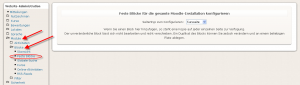Blöcke FAQ: Unterschied zwischen den Versionen
Keine Bearbeitungszusammenfassung |
|||
| Zeile 13: | Zeile 13: | ||
''moodle-Verzeichnis\course\format\weeks\config.php''. | ''moodle-Verzeichnis\course\format\weeks\config.php''. | ||
== | ==Wie kann ich Blöcke der Startseite vor nicht angemeldeten Besuchern ausblenden?== | ||
# | # Gehen Sie als Administrator in den [[Bearbeiten_einschalten|Bearbeitungsmodus]] auf der Startseite. | ||
# | # Gehen Sie auf das Icon der [[Bearbeiten_einschalten#Bl.C3.B6cke|Rollenzuweisungen]] in der Kopfzeile des Blocks, den Sie verbergen möchten. | ||
# | # Klicken Sie auf den Reiter ''Zugriffsrechte ändern''. | ||
# | # Wählen Sie die Gastrolle aus. | ||
# | # Setzen Sie die Berechtigung bei [[Capabilities/moodle/block:view|moodle/block:view]] auf "Unterbinden". | ||
# | # Klicken Sie auf Änderungen speichern. | ||
==See also== | ==See also== | ||
Version vom 20. Januar 2009, 13:33 Uhr
![]() Diese Seite ist noch nicht vollständig übersetzt.
Diese Seite ist noch nicht vollständig übersetzt.
Siehe en:Blocks FAQ
Wie kann man vorab definierte Blöcke für jeden Kurs festlegen?
Der Administrator kann dies über die Funktion "Feste Blöcke" im Website-Administrationsmenü vornehmen. Für die Versionen 1.6 bis 1.8 ist dies unter Aussehen - feste Blöcke zu finden. Ab Version 1.9 unter Module - Blöcke - Feste Blöcke. Nachfolgend muss entschieden werden, ob die festen Blöcke auf den Kursseiten oder auf der MyMoodle-Seite erscheinen sollen.
Dann können die gewünschten Blöcke aus dem Dropdown-Menü ausgewählt und konfiguriert werden.
Alternativ dazu können kursformatspezifische Anpassungen im Quellcode vorgenommen werden. Für das Wochenformat bspw. unter moodle-Verzeichnis\course\format\weeks\config.php.
Wie kann ich Blöcke der Startseite vor nicht angemeldeten Besuchern ausblenden?
- Gehen Sie als Administrator in den Bearbeitungsmodus auf der Startseite.
- Gehen Sie auf das Icon der Rollenzuweisungen in der Kopfzeile des Blocks, den Sie verbergen möchten.
- Klicken Sie auf den Reiter Zugriffsrechte ändern.
- Wählen Sie die Gastrolle aus.
- Setzen Sie die Berechtigung bei moodle/block:view auf "Unterbinden".
- Klicken Sie auf Änderungen speichern.
See also
- Using Moodle Blocks forum